Ziel ist folgendes: Anhand von Bedingten Formatierungen, versteckten Zelleninhalten (Schrift = Hintergrundfarbe) und Listen als Gültigkeitsbereich ermögliche ich das Ändern der Hintergrundfarbe von Zellen via Dropdown ohne (sichtbaren) Zelleninhalt.

![]()
Das Ganze habe ich für euch in einem 3 Minuten Video durchgeklickert:
Wenn man die vorhandene Liste von Farben um eine oder mehrere Farben erweitern möchte, geht das ganz einfach durch das erweitern der Liste und Neukopieren der Bedingten Formatierungen. Siehe hier:
Das ganze nochmal ausführlich und schriftlich:
Die gewünschten Farben untereinander in Zellen schreiben (also als Text, „Rot“ und so). Danach die Spalte markieren -> Bedingte Formatierung -> Regeln zum Hervorheben von Zellen -> Gleich… -> hier die Textfarbe eingeben und daneben die Formatierung wählen. Hellrot, -gelb und -grün gibt es schon, alle anderen Formatierungen muss man von Hand erstellen.
Bei jeder Formatierung wird die Schriftfarbe auf die gleich Farbe wie die Hintergrundfarbe gestellt. Ich habe mir jeweils die 3 Farbwerte des Hintergrund bei Ausfüllen -> Weitere Farben… gemerkt und diese Werte bei der Schriftfarbe -> Weitere Farben… eingegeben.
Nun sind alle Zellen dank benutzerdefinierter Formatierung einfarbig gefüllt, obwohl Text drin steht.
Jetzt diese farblichen Zellen markieren, Formeln -> Namen definieren -> einen beliebigen Namen eingeben.
 Die gewünschte Spalte, die die Farb-Dropdowns enthalten soll, markieren, Daten -> Datenüberprüfung -> bei Zulassen „Liste“ wählen und in das Quelle Feld ein = gefolgt vom Namen der Liste eingeben. Nun sollte jede Zelle ein Dropdown haben, in der die Namen der Farben stehen.
Die gewünschte Spalte, die die Farb-Dropdowns enthalten soll, markieren, Daten -> Datenüberprüfung -> bei Zulassen „Liste“ wählen und in das Quelle Feld ein = gefolgt vom Namen der Liste eingeben. Nun sollte jede Zelle ein Dropdown haben, in der die Namen der Farben stehen.
Jetzt müssen die bedingten Formatierungen der Farbzellen auf die gewünschte Spalte kopiert werden. Dazu die farblichen Zellen markieren, Format übertragen -> Klick auf den Spaltenkopf der gewünschten Spalte.
Wenn jetzt im Dropdown eine Farbe gewählt wird greift wieder die Formatierung, der Farbtext ist nicht mehr zu sehen (außer man markiert mehrere Zellen).
Ergänzung – ganze Zeilen farbig
Nun sollen ganze Zeilen abhängig vom Inhalt einzelner Zellen farbig markiert werden. Also in der ersten Spalte steht „Schlecht“, daraufhin soll nicht nur die Zelle sondern die komplette Zeile farbig markiert werden. Gar kein Problem:
Hinweis: Die in diesem Video erstellte Excel-Datei könnt ihr unten bei den Download auch herunterladen und euch die Einstellungen selbst ansehen und austesten.
Achtung: Nicht die Zelle, die den Inhalt bekommt, mit der Maus auswählen; dadurch entsteht die Verlinkung (beispielsweise:) “
$A$2
„, diese führt zu Fehlern. Die Verlinkung muss “
$A2
“ lauten.
Hinweis: Markiert wird immer ein Bereich und angegeben wird die oberste linke Zelle des Bereichs.
Beispiel 1: Bereich A-E, in der Formel wird “
$A1
“ angegeben, wenn immer in der ersten Spalte der Zeilen der zu beobachtende Wert steht.
Beispiel 2: Wenn die Zelleninhalte der Zeilen A-C Spalte 1 verändert werden, sich aber die Zeilenfarbe der Zeilen D-F verändern sollen, geht das auch mit dieser Methode:
Einfach als Bereich die Zeilen D-F auswählen, in der Formel aber “
$A1
“ verwenden.

„Jetzt müssen die bedingten Formatierungen der Farbzellen auf die gewünschte Spalte kopiert werden. Dazu die farblichen Zellen markieren, Format übertragen -> Klick auf den Spaltenkopf der gewünschten Spalte.
Wenn jetzt im Dropdown eine Farbe gewählt wird greift wieder die Formatierung, der Farbtext ist nicht mehr zu sehen (außer man markiert mehrere Zellen)“
Diese Schritte funktionieren bei mir nicht, es wird die Formatierung z. B. „rot“ nur jede 3. Zeile übernommen. Wie kann man für eine ganze Spalte oder eine für z. B. 20 Zellen die Formatierung kopieren, dass eine Auswahl aus drei Farben möglich ist????
Vielen Dank für Ihre Hilfe. Ihre Erklärung bisher war sehr gut.
mfg
Ilona
Ich habe ein Problem ich habe bereits eine bestehende Tabelle mit Inhalten unterschiedlicher art und würde die gerne mit einem Drop-down Menü belegen wo 3 verschiedene Farben zur Auswahl stehen aber der Zellen Inhalt weiterhin Lesbar bleibt ist sowas möglich?
habe mitlerweile einige Lösungsideen von hier und anderen Foren Probiert nur leider wird entweder die Zelle komplett gefärbt mit text oder der Text ausgetauscht und beides hilft mir so leider nicht weiter 🙁
Ich hoffe du hast nen Rat für mich wie ich das bewerkstelligen kann
Ronald, geht mir gleich. Eigentlich möchte ich ein Drodown-Menü erhalten, auf dem ich die Zelle farblich hinterlegen kann, ohne dass mir der manuell eingefügte Wert verschwindet.
Hallo,
ich hätte es gerne, dass die ganze Zeile rot hinterlegt wird, sobald aus dem Drop-Down Feld etwas ausgewählt wird.
Kann mir jemand weiterhelfen, wie das geht??
Hallo Nicole (auch für Renata und Ronald vielleicht interessant…),
ja, das geht. Du kannst die komplette Zeile abhängig vom Inhalt einer einzelnen Zelle hinterlegen. Ich habe das hier mal als Video demonstriert:
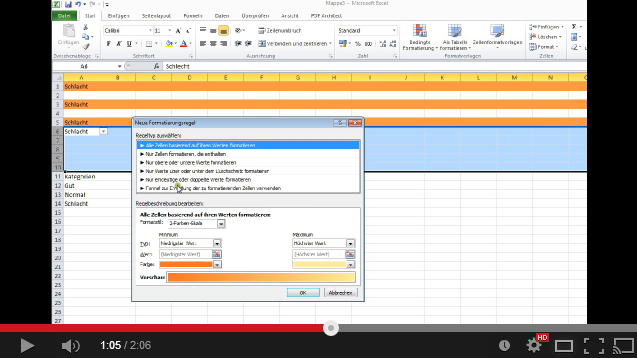
Youtube-Link
Du kannst die Zeilen, die farbig verändert werden sollen, auch variieren.
Beispiel: Wenn die Zelleninhalte der Zeilen A-C verändert werden, sich aber die Zeilenfarbe der Zeilen D-F verändern sollen, geht das auch mit dieser Methode:
Einfach als Bereich die Zeilen D-F auswählen, in der Formel aber
verwenden.
Diese Ergänzung baue ich direkt fest in den Artikel ein.
Guten Tag
Ich war begeistert von dem Video: Ändern der Zellenhintergrundfarbe mit einem Dropdown Menü in Excel 2010.
Mit meiner Version Mac 201 bringe ich es jedoch nicht fertig. Meine Nerven hingegen…. 🙂
Frage:
Ich möchte in meiner Excel liste jedes mal wenn ein Kunde bezahlt hat, dass das die Hintergrundfarbe (das Feld in dem der Betrag steht) von ROT auf GRÜN wechselt.
Da ich nicht herausgefunden habe ob und wie das geht, finde ich die Möglichkeit mit dem Dropdown ganz ok.
Können Sie mir helfen und sagen, wie ich die mit dem Mac Office 2011 fertig bringe?
Vielen Dank
Freundliche Grüsse
P. Bachmann
Hallo Pascal, kontaktiere mich mal bitte per Mail, ich bin mir unsicher ob ich dein Problem richtig verstanden habe und würde das per Mail mit dir weiter besprechen.
LG
Hi, Ich habe eine Frage bzgl der Farbeneinstellungen im Drop Down Menü. Ich versuche seit geraumer Zeit eine Tabelle einzurichten in welcher ich bei einem Feld die Hintergrundfarbe per Drop down Menü in diesem Falle Grün, gelb und rot auswählen kann, ohne dass dabei der geschriebene Text beeinflusst wird, bzw dass die Textfarbe in schwarz verbleibt. BSP in Feld A2 steht Alex und in B2 ein Kommentar. Wenn der Kommentar nun entsprechend ausfällt möchte ich per drop down Menü in A2 die Hintergrundfarbe ändern. Das Wort Alex soll aber leserlich bleiben. Vielen Dank für eure Mühe. ich würd mich über eine Mail sehr freuen.
Ohne externe Plugins oder programmierte Skripte ist das meiner Meinung nach nicht möglich.
Ein Zell-Dropdown, der die Farbe ändern, wählt auch immer einen neuen Inhalt. Schließlich ist der Dropdown nur eine Auswahl zwischen Zellinhalten und die bedingte Formatierung passt die Zellfarbe dem Zellinhalt an.
Demnach lässt sich keine Farbe ändern, ohne den Inhalt zu ändern, jedenfalls nicht mit Dropdown sondern nur mit dem normalen Zellhintergrundfarbe-Werkzeug.
Hallo! Vielen Dank für den hilfreichen Beitrag. Ich hab mit Excel 2013 soweit alles hinbekommen bis auf den letzten (wichtigen) Schritt: kann im Dropdown jetzt meine Werte anklicken. Müsste jetzt nur noch die Farbeigenschaften mit dem Pinsel übertragen. Sobald ich dann aber auf die Spalte klicke, stürzt mein Excel ab. Was könnte das denn sein?
Auf den ersten Blick, keine Ahnung. Aber ich könnte das heute Abend mal an meinem PC probieren, da habe ich auch 2013 und bastel das mal nach. Ich sag dann nochmal Bescheid.
LG
Vielen Dank für die Erklärung. Hab es eins zu eins nach dem Video gemacht und hat super funktioniert. Echt hilfreich. 🙂
Hallo! Ich habe das gleiche Problem wie Martin. Bei der Formatübertragung stürzt Excel ab. Konntest du das Problem lösen?
LG Steffi
Hallo wie ist die Lösung des Problemes, da ich mit dem Problem auch hier sitze und nicht weiterkomme 🙁
Ich habe leider kein Excel 2013 zum Testen, aber in 2016 funktioniert es weiterhin so wie im Video gezeigt. Abstürze an der von Martin beschriebenen Stelle sind nicht normal und weisen auf eine fehlerhafte Office Installation hin. Sind eventuell Plugins/Addons von Drittanbietern in Excel aktiv? Diese ggf. mal deaktivieren. Eventuell hilft auch eine Office Reparatur.
Mein Excel ist noch ganz neu und ich bin ausgesprochen froh, diese Seite gefunden zu haben. Ich habe innerhalb kürzester Zeit eine Dropdown-Liste mit bedingter Formatierung ausführen können. Toll und einfach erklärt und es funktioniert. Genial. Ganz herzlichen Dank!!! Beste Grüße, Lilli